win10更新关闭了怎么打开 Win10自动更新关闭后如何重新开启
更新时间:2023-11-29 09:00:14作者:jiang
win10更新关闭了怎么打开,在使用Windows 10操作系统的过程中,有时我们可能需要关闭自动更新功能,在某些情况下,我们可能会需要重新开启Win10的自动更新。不论是因为想要获得最新的功能和安全补丁,还是因为系统出现了一些问题需要更新修复,重新打开Win10自动更新功能都是必要的。当我们的Win10自动更新关闭后,如何重新开启呢?下面将为大家介绍一些简单的方法。
步骤如下:
1.如果之前关闭了win10的自动更新,在“更新和安全”里,会这样显示。

2.点击开始-运行,输入services.msc点击确定,打开服务窗口。
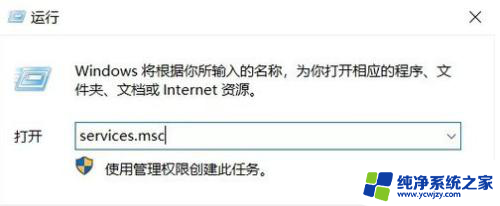
3.在弹出的窗口中,找到“Windows Update”服务打开。
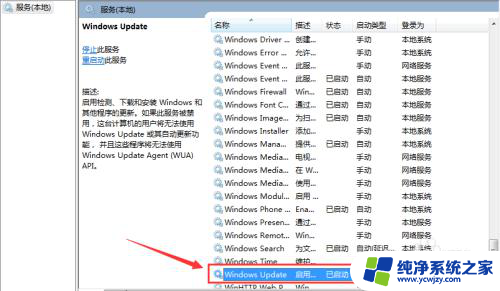
4.在弹出的窗口中,先点击“启动”。然后在启动类型处,选择“自动”然后点击应用并确定,再重启电脑就可以了。

以上就是Win10更新关闭后如何打开的全部内容,如果还有不清楚的用户,请参考以上步骤进行操作,希望这些步骤能对大家有所帮助。
win10更新关闭了怎么打开 Win10自动更新关闭后如何重新开启相关教程
- 如何打开windows10自动更新 Win10自动更新关闭后重新开启方法
- windows自动更新被关闭怎么打开 关闭后如何重新开启Win10的自动更新
- win10系统开启自动更新 win10系统自动更新如何打开/关闭
- win10系统自动更新怎么开启 Win10自动更新关闭后如何重新启用
- 怎么关闭win10电脑自动更新 Win10电脑如何关闭自动更新
- 怎么样关闭系统自动更新 Win10系统如何手动关闭自动更新
- 怎么关闭电脑系统更新win10 win10系统如何关闭自动更新
- 怎么关闭win10的自动更新功能 win10系统怎样关闭自动更新
- windows10教育版关闭自动更新 win10如何关闭自动更新
- 电脑关闭自动更新系统 Win10电脑如何关闭自动更新
- win10没有文本文档
- windows不能搜索
- 微软正版激活码可以激活几次
- 电脑上宽带连接在哪里
- win10怎么修改时间
- 搜一下录音机
win10系统教程推荐
win10系统推荐